SLVの画面構成
SLV は下図のように左右2つの画面に分かれています。
 で囲まれた部分は、SLVの操作に必要なボタンが配置されています。
で囲まれた部分は、SLVの操作に必要なボタンが配置されています。
 で囲まれている部分には、スカルプトプリムが表示されます。
で囲まれている部分には、スカルプトプリムが表示されます。
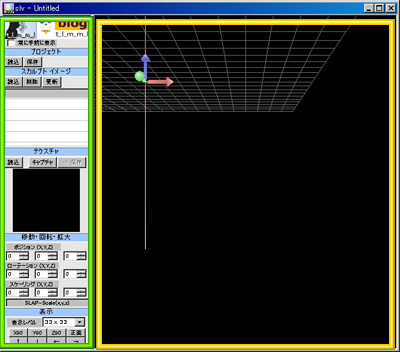
SLV の操作パネルは下の5つに分類されてボタンが配置されています。
- プロジェクト
- スカルプトイメージ
- テクスチャー
- 移動・回転・拡大
- 表示
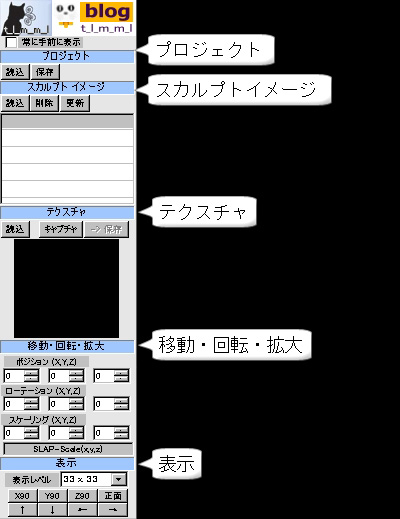
この後のセクションでは、操作パネルの各ボタンの内容を簡単に記載します。
プロジェクト
操作パネル-プロジェクト
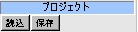
SLVのプロジェクトの読み込みと保存を行うエリアです。
読込 ボタンと
保存 ボタンが配置されています。
SLVのプロジェクトファイルの拡張子は、".slv" です。
プロジェクトファイルには、読み込んだスカルプトイメージのファイル名とその位置、および読み込んだテクスチャーのファイル名の情報が保存されます。
スカルプトイメージ
操作パネル-スカルプトイメージ
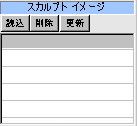
スカルプトイメージ(画像)を登録するエリアです。
スカルプトイメージを読み込む 読込 ボタン
読み込んだスカルプトイメージをリストから取り除く 削除 ボタン
スカルプトイメージを読み込みなおす 更新 ボタンおよび
読み込まれたスカルプトイメージのファイル名が登録される リスト コントロールがあります。
操作するスカルプトプリムは、このリストで選択されたものが対象となります。
リストに登録されたスカルプトプリムの中から1つを選択して、削除・更新・移動・回転・拡大・テクスチャを貼る、等の操作を行います。
テクスチャ
操作パネル-テクスチャ

テクスチャをスカルプトプリムへ貼るエリアです。
テクスチャを読み込む 読込 ボタン
グラフィックソフトの画像をキャプチャしながらテクスチャとして貼りつける キャプチャ ボタン
現在のキャプチャ画像を保存する ->保存 ボタン
が配置されています。
移動・回転・拡大
操作パネル-移動・回転・拡大

ポジション(移動)、ローテーション(回転)、スケーリング(拡大)の各項目を へ値を設定してスカルプトプリムを動かします。
へ値を設定してスカルプトプリムを動かします。
表示
操作パネル-表示
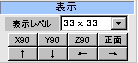
スカルプトプリムを表示する3D画面の表示オプションを設定するエリアです。
スカルプトプリムの詳細レベルを設定する 表示レベル 選択コンボボックス
画面の視点角度をX軸90度回転する X90 ボタン
画面の視点角度をY軸90度回転する Y90 ボタン
画面の視点角度をZ軸90度回転する Z90 ボタン
画面の視点角度を初期位置へ戻す 正面 ボタン
画面を上方向へ移動する ↑ ボタン
画面を下方向へ移動する ↓ ボタン
画面を左方向へ移動する ← ボタン
画面を右方向へ移動する → ボタン
が配置されています。
スカルプトプリムの詳細レベルを設定する 表示レベル では、33x33分割、17x17分割、9x9分割の3つから選択できます。